İlgili Konular
[Menzil Genişletici] ASUS Extender uygulaması ile ASUS Yineleyici Kurulumu Nasıl Yapılır?
Wi-Fi ağınızı genişletmek için bir yineleyici kurulması oldukça kolaydır! ASUS yineleyicinizin kurulumunu yapmak için bu Sık Sorulan Sorulara göz atın!
Yineleyicinizin kurulumunu yapmadan önce
1. ASUS Extender uygulaması, internet kurulumu için yalnızca ASUS yineleyicileri destekler. Kablosuz yönlendiriciler kullanıyorsanız internet kurulumu için lütfen bu Sık Sorulan Sorulara göz atın. [Kablosuz Yönlendirici] ASUS Router uygulaması kullanılarak ASUS Wi-Fi yönlendirici ayarları nasıl yapılır? (QIS, Hızlı İnternet Kurulumu)
2. ASUS Extender uygulaması için 3.0.0.4.382.xxxx veya üzeri aygıt yazılımı sürümü gerekir. ASUS Extender uygulamasını kullanmadan önce aygıt yazılımı sürümünü kontrol etmek ve yineleyici aygıt yazılımını en son sürüme yükseltmek için bu Sık Sorulan Sorulara göz atabilirsiniz. ASUS yönlendirici veya menzil genişletici aygıt yazılımı manuel olarak nasıl yükseltilir?
3. ASUS Extender uygulamasını mobil cihazınıza indirin.
- Android cihazlar için: https://play.google.com/store/apps/details?id=com.asus.aiextender&hl=en
- iOS cihazlar için: https://apps.apple.com/app/asus-extender/id1112040720


Akıllı telefonunuzu kullanarak ASUS yineleyicilerin kurulumunu nasıl yapacağınıza dair uygulamalı gösterimin olduğu bu videoya göz atın.
Referans olarak bir Wi-Fi genişleticinin kullanım örneği.
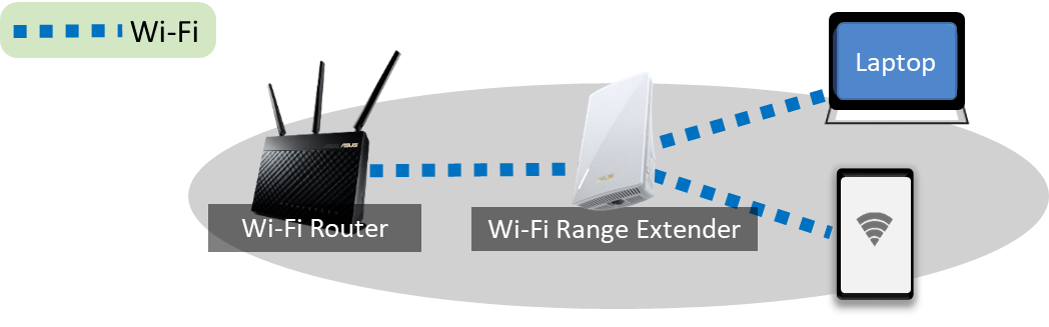
Wi-Fi genişleticinizi kurmak için aşağıdaki adımları izleyin
Kurulum örneği olarak ASUS RP-AX56 modelini ve iOS sistemini ele alıyoruz.
1. Adım. RP-AX56’yı çalıştırın.

3. Adım. ASUS Extender uygulamasını mobil cihazınızdan açın.
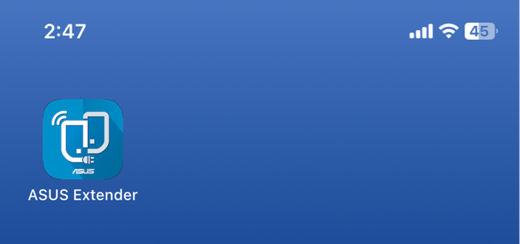
4. Adım: [Genişleticiyi Kur] seçeneğine tıklayıp sonraki adıma geçin.
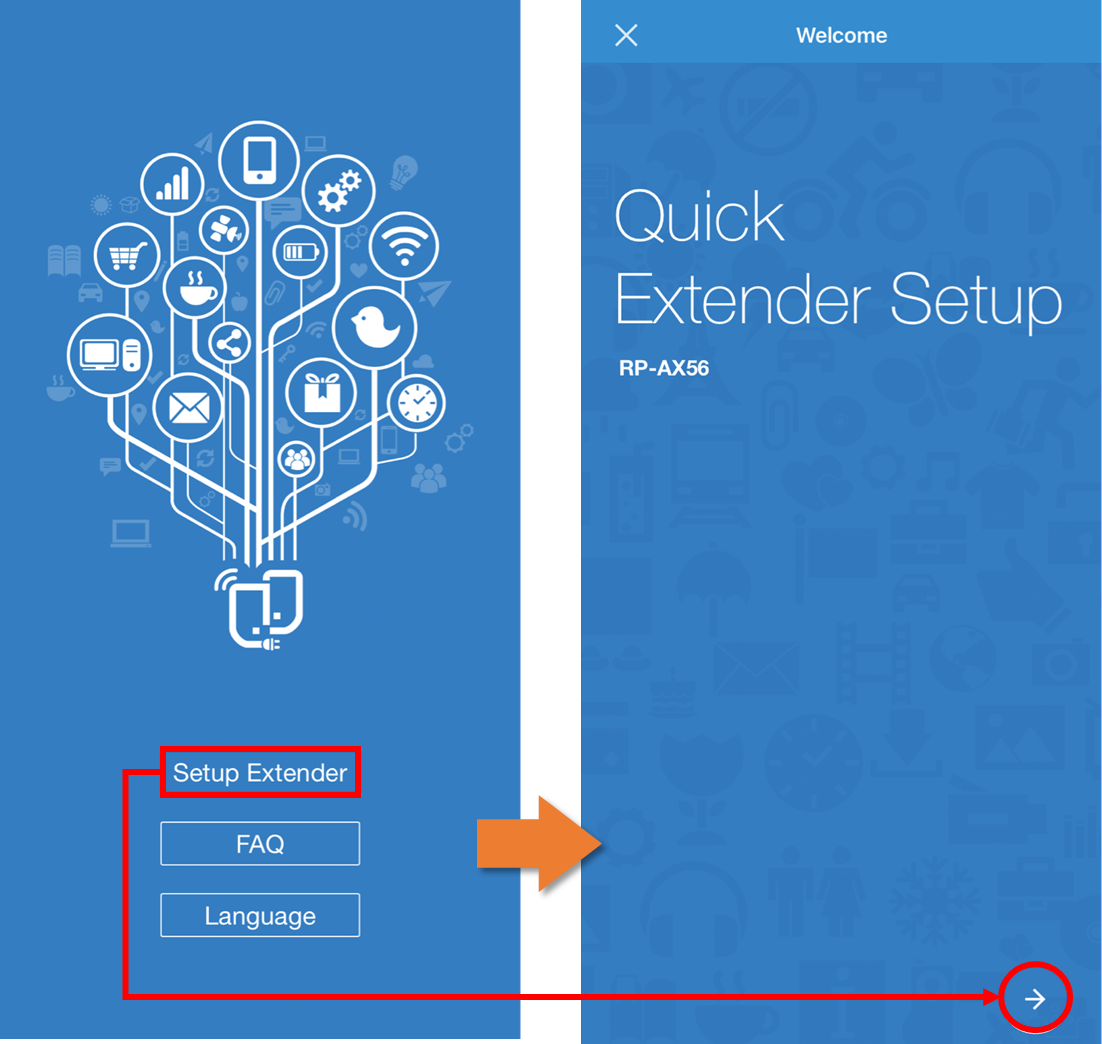
5. Adım. Yineleyicinizi koyacağınız yeri seçip [Sonraki Adım] seçeneğine tıklayın.
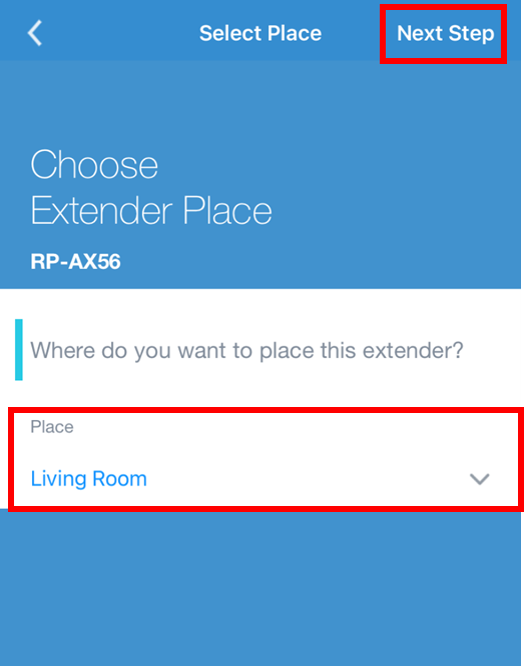
6. Adım: Genişletmek istediğiniz Wi-Fi sinyalini seçin ve Wi-Fi parolasını girerek bağlanın. Devam etmek için [Sonraki Adım] seçeneğine tıklayın.
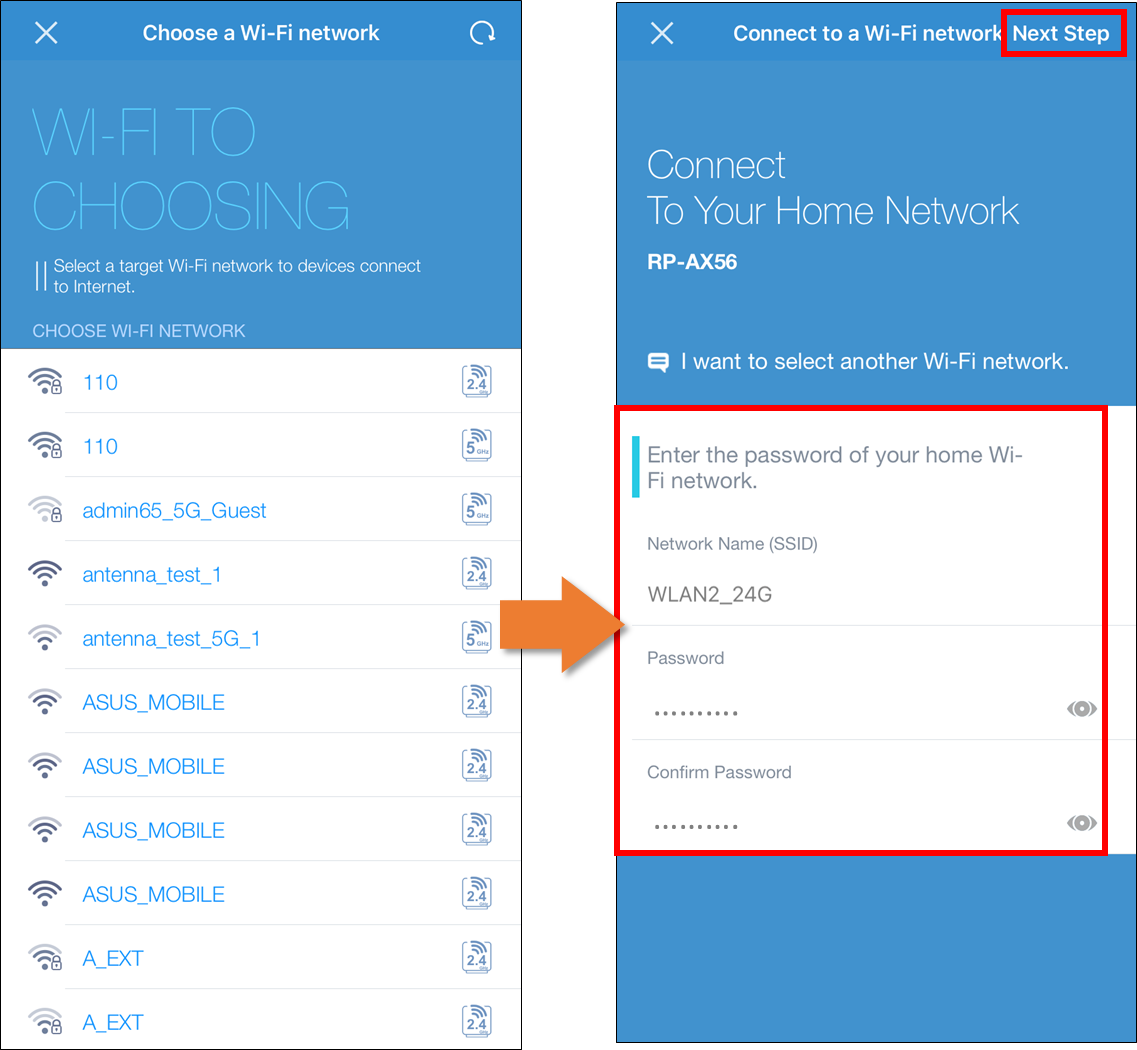
Farklı bir Wi-Fi sinyalini genişletmek isterseniz [Başka bir Wi-Fi ağı seçmek istiyorum] seçeneğine tıklayın ve Wi-Fi parolasını girerek yeni bir bağlantı oluşturun.
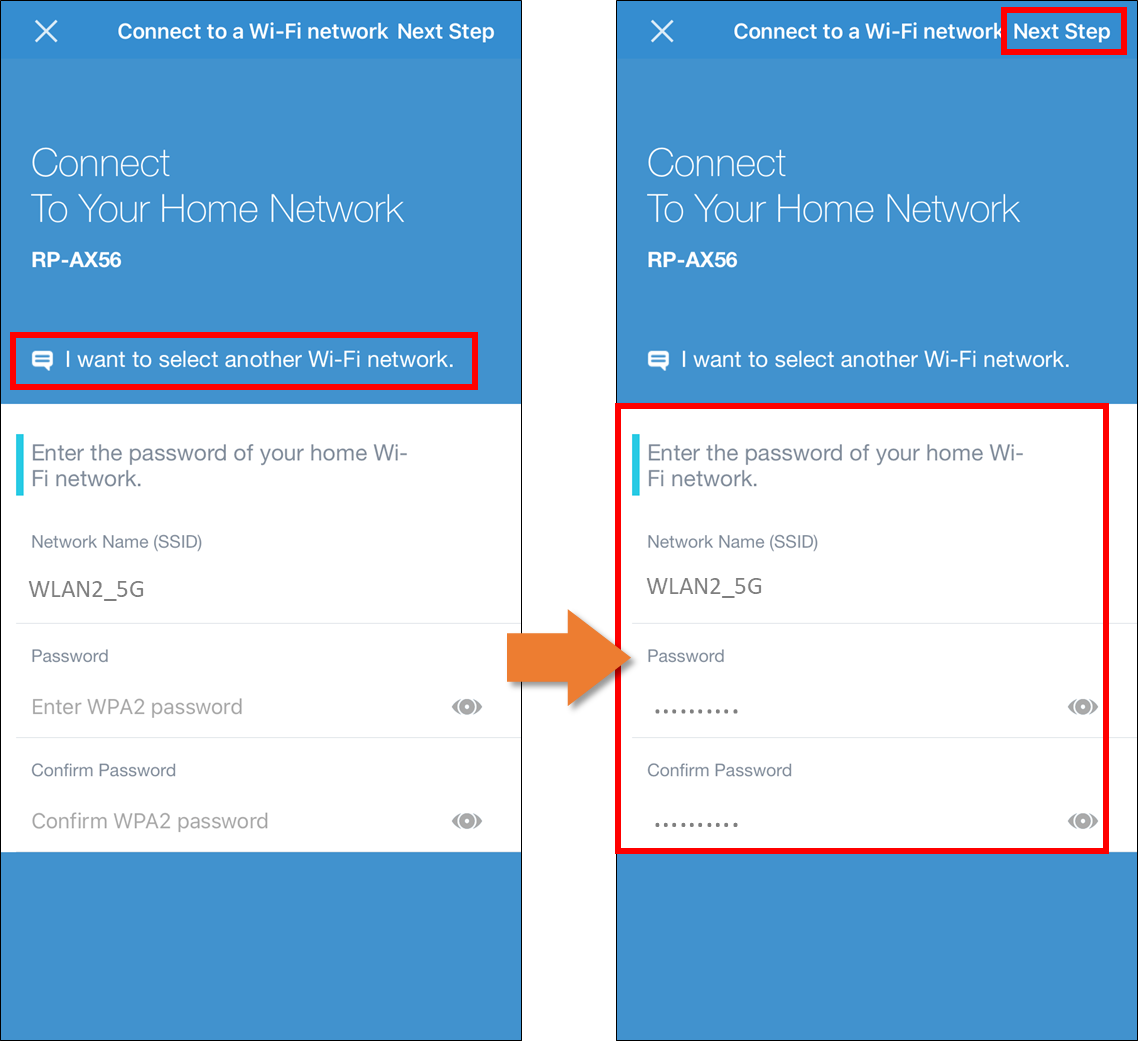
7. Adım. Yineleyicinizin Wi-Fi SSID ve parola ayarlarını yaparak [Sonraki Adım] seçeneğine tıklayın.
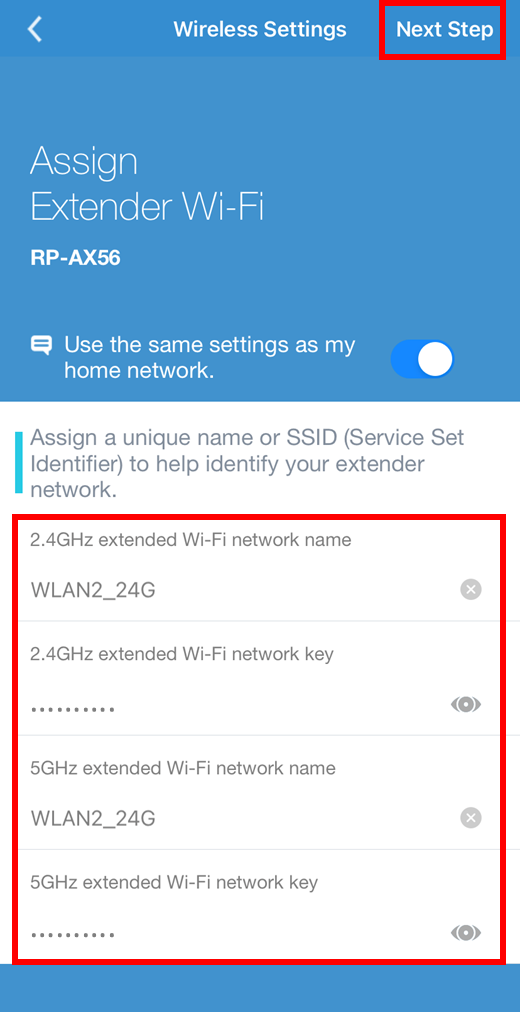
8. Adım: ASUS yineleyicinize ait yönetici hesabını ve parolasının ayarlarını yaptıktan sonra [Sonraki Adım] seçeneğine tıklayın.
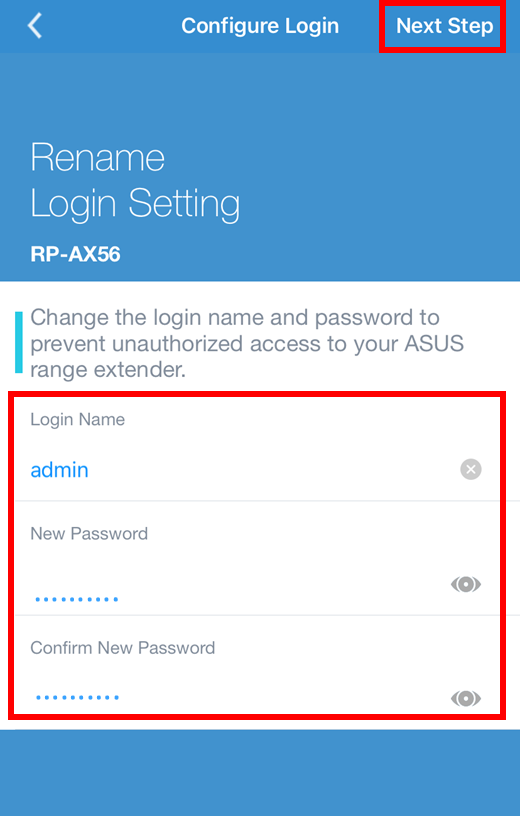
9. Adım. RP-AX56 yeniden başlatma işlemini tamamladıktan sonra, mobil cihazınızı az önce oluşturduğunuz yeni RP-AX56 Wi-Fi SSID’sine bağlayarak kurulumu tamamlayın.
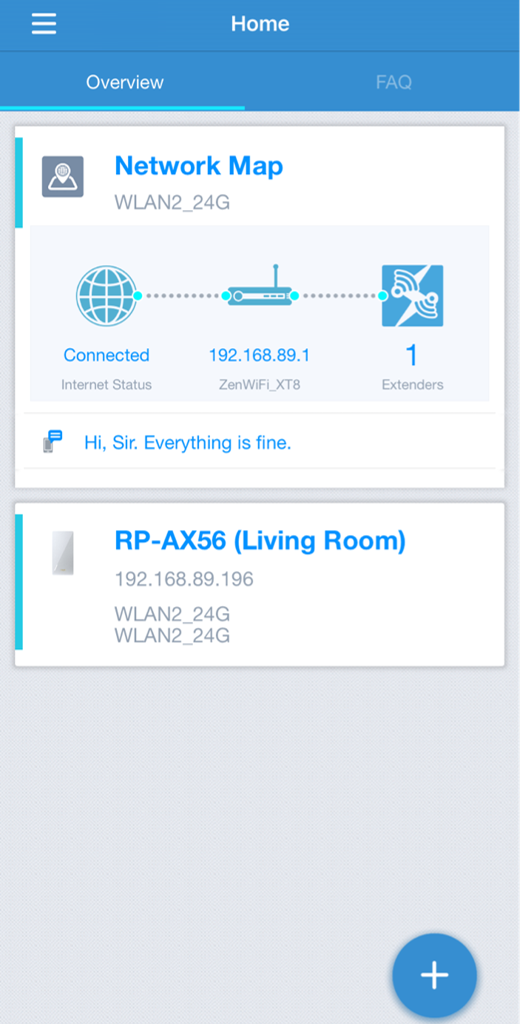
Yineleyicinizi ASUS Extender uygulaması üzerinden yönetmek için oturum açın
ASUS Extender uygulamanızın ana sayfasında yönetmek istediğiniz model adına tıklayabilir ve oluşturduğunuz hesap ile parolayı girerek oturum açabilirsiniz.
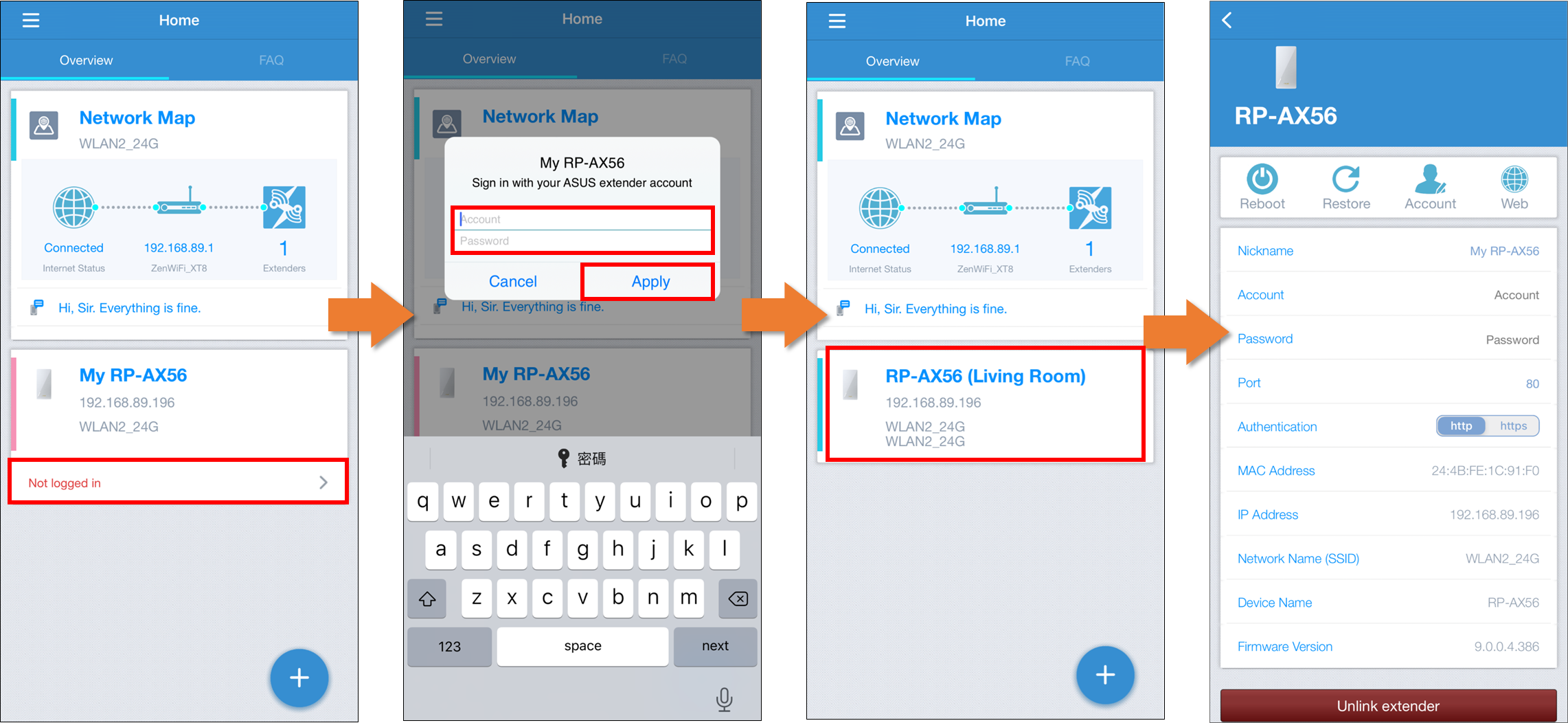
SSS
1. ASUS Extender uygulaması üzerinden Genişletici kurulumu veya internet bağlantısı başarısız olursa ne yapabilirim?
a. Mobil telefonunuzun, Wi-Fi yineleyiciye ait Wi-Fi SSID’sine bağlı olduğundan emin olun.
b. Ön Wi-Fi cihazına ait Wi-Fi’nin parolasını doğru girdiğinizden emin olun. (Yönlendirici gibi)
c. ASUS yineleyicinin aygıt yazılımını ve ASUS Extender uygulamasını en son sürüme yükselttiğinizden emin olun. Bu yazının en başındaki bildirimlere göz atabilirsiniz.
d. Ön Wi-Fi AP’sinin Wi-Fi işlevinin çalıştığından emin olun. ASUS Wi-Fi yönlendirici kullanıyorsanız bu Sık Sorulan Sorulara göz atarak ASUS Wi-Fi yönlendiricinizin Wi-Fi işlevinin normal çalıştığını doğrulayabilirsiniz. [Sorun giderme] Wi-Fi sinyali sık sık kesiliyor
ASUS Wi-Fi yönlendirici kullanmıyorsanız Wi-Fi ile ilgili sorunları gidermek için lütfen cihazın satıcısıyla iletişime geçin.
2. Yineleyicinin Wi-Fi bağlantısı sürekli kopuyorsa ne yapabilirim?
Bu Sık Sorulan Sorulardaki sorun giderme adımlarına göz atabilirsiniz. [Sorun Giderme] Kablosuz Yönlendirici veya Kablosuz Menzil Genişletici Wi-Fi bağlantısının Yineleyici modunda sıklıkla kopması
3. ASUS yineleyiciyi Erişim Noktası moduna ayarlayabilir miyim?
Evet, ayarlayabilirsiniz. Erişim noktası modu kurulumu için lütfen bu Sık Sorulan Sorulara göz atın. [Menzil Genişletici] ASUS yineleyici cihazlarda Erişim Noktası (AP) modu nasıl ayarlanır?
4. ASUS Wi-Fi genişletici nasıl sıfırlanır?
Wi-Fi menzil genişletici üzerindeki sıfırlama düğmesine en az 5 saniye basılı tutun ve LED ışığı yanıp sönmeye başlayınca düğmeyi bırakın. Sıfırlama işlemi tamamladıktan sonra kurum yapmak için 2. Adıma geri dönebilirsiniz.
(Yardımcı programı/Aygıt yazılımını) nasıl indirebilirim?
Güncel sürücüleri, yazılımları, aygıt yazılımlarını ve kullanım kılavuzlarını ASUS İndirme Merkezinden indirebilirsiniz.
ASUS İndirme Merkezi hakkında daha fazla bilgi için şu bağlantıya tıklayabilirsiniz.